PB中操作Excel的技巧集
PB操作Excel文件
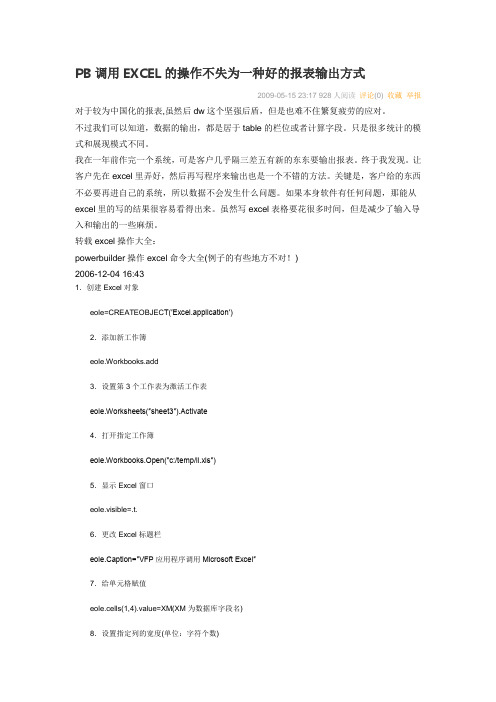
PB调用EXCEL的操作不失为一种好的报表输出方式2009-05-15 23:17 928人阅读评论(0) 收藏举报对于较为中国化的报表,虽然后dw这个坚强后盾,但是也难不住繁复疲劳的应对。
不过我们可以知道,数据的输出,都是居于table的栏位或者计算字段。
只是很多统计的模式和展现模式不同。
我在一年前作完一个系统,可是客户几乎隔三差五有新的东东要输出报表。
终于我发现。
让客户先在excel里弄好,然后再写程序来输出也是一个不错的方法。
关键是,客户给的东西不必要再进自己的系统,所以数据不会发生什么问题。
如果本身软件有任何问题,那能从excel里的写的结果很容易看得出来。
虽然写excel表格要花很多时间,但是减少了输入导入和输出的一些麻烦。
转载excel操作大全:powerbuilder操作excel命令大全(例子的有些地方不对!)2006-12-04 16:431.创建Excel对象eole=CREATEOBJEC T(′Excel.application′)2.添加新工作簿eole.Workbooks.add3.设置第3个工作表为激活工作表eole.Worksheets(″sheet3″).Activate4.打开指定工作簿eole.Workbooks.Open(″c:/temp/ll.xls″)5.显示Excel窗口eole.visible=.t.6.更改Excel标题栏eole.Caption=″VFP应用程序调用Microsoft Excel″7.给单元格赋值eole.cells(1,4).value=XM(XM为数据库字段名)8.设置指定列的宽度(单位:字符个数)eole.ActiveSheet.Columns(1).ColumnWidth=59.设置指定行的高度(单位:磅)eole.ActiveSheet.Rows(1).RowHeight=1/0.035(设定行高为1厘米,1磅=0.035厘米)10.在第18行之前插入分页符eole.Worksheets(″Sheet1″).Rows(18).P ageBreak=111.在第4列之前删除分页符eole.ActiveSheet.Columns(4).PageBreak=012.指定边框线宽度(Borders参数如下)ole.ActiveSheet.Range(″b3:d3″).Borders(2).Weight=313.设置四个边框线条的类型eole.ActiveSheet.Range(″b3:d3″).Borders(2).LineStyle=1(其中Borders参数:1-左、2-右、3-顶、4-底、5-斜、6-斜/;LineStyle值:1与7-细实、2-细虚、4-点虚、9-双细实线)14.设置页眉eole.ActiveSheet.PageSetup.CenterHeader=″报表1″15.设置页脚eole.ActiveSheet.PageSetup.CenterFooter=″第&P页″16.设置页眉到顶端边距为2厘米eole.ActiveSheet.PageSetup.HeaderMargin=2/0.03517.设置页脚到底边距为3厘米eole.ActiveSheet.PageSetup.FooterMargin=3/0.03518.设置顶边距为2厘米eole.ActiveSheet.PageSetup.TopMargin=2/0.035 19.设置底边距为4厘米eole.ActiveSheet.PageSetup.BottomMargin=4/0.035 20.设置左边距为2厘米veole.ActiveSheet.PageSetup.LeftMargin=2/0.035 21.设置右边距为2厘米eole.ActiveSheet.PageSetup.RightMargin=2/0.035 22.设置页面水平居中eole.ActiveSheet.PageSetup.CenterHorizontally=.t. 23.设置页面垂直居中eole.ActiveSheet.PageSetup.CenterVertically=.t. 24.设置页面纸张大小(1-窄行8 5 11 39-宽行14 11) eole.ActiveSheet.PageSetup.PaperSize=125.打印单元格网线eole.ActiveSheet.PageSetup.PrintGridlines=.t.26.拷贝整个工作表edRange.Copy27.拷贝指定区域eole.ActiveSheet.Range(″A1:E2″).Copy28.粘贴eole.WorkSheet(″Sheet2″).Range(″A1″).PasteSpecial 29.在第2行之前插入一行eole.ActiveSheet.Rows(2).Insert30.在第2列之前插入一列eole.ActiveSheet.Columns(2).Insert31.设置字体eole.ActiveSheet.Cells(2,1)=″黑体″32.设置字体大小eole.ActiveSheet.Cells(1,1).Font.Size=25 33.设置字体为斜体eole.ActiveSheet.Cells(1,1).Font.Italic=.t. 34.设置整列字体为粗体eole.ActiveSheet.Columns(1).Font.Bold=.t. 35.清除单元格公式eole.ActiveSheet.Cells(1,4).ClearContents 36.打印预览工作表eole.ActiveSheet.PrintPreview37.打印输出工作表eole.ActiveSheet.PrintOut38.工作表另为eole.ActiveWorkbook.SaveAs(″c:/temp/22.xls″) 39.放弃存盘eole.ActiveWorkbook.saved=.t.40.关闭工作簿eole.Workbooks.close41.退出Exceleole.quit42 合并string worksheet,beginRowcol,EndRowColMyOLE.ActiveWorkBook.Sheets(worksheet).Range(BeginRowCol ":" EndRowCol).Select MyOLE.ActiveWorkBook.Sheets(worksheet).Range(BeginRowCol ":" EndRowCol).Merge43 sheet改名MyOLE.ActiveWorkBook.Sheets(olename).selectMyOLE.ActiveWorkBook.Sheets(olename).name=newnameMyOLE=Create OLEObjectConnectErr=MyOLE.ConnectToNewObject ("excel.Application")MyOLE.visible=false//打开指定的XLS文件激活workbooksMyOLE.application.workbooks.Open (FilePath)//对XLS文件进行了改动以后,在关闭该文件时是否需要向用户提出警告。
PowerBuilder中数据窗口使用技巧

PowerBuilder中数据窗口使用技巧PowerBuilder中数据窗口使用技巧PowerBuilder(以下简称PB)是一个非常优秀的数据库前端开发工具,其数据窗口(DataWindow)控件充分体现了PB与数据库系统的紧密结合,堪称前端工具的典范。
本文介绍了使用PB设计数据窗口的一些小窍门,希望能对使用PB的开发者有所帮助。
一、校验表达式(Validation Expression)的设置校验表达式是PB 提供的一个优良特性。
但您是否觉得表达式的输入过于烦琐呢?一般而言,校验表达式的输入和修改要经历下面4步:1. 选取要编辑的列(Column);2. 按鼠标右键,选择"Properties",将弹出"Column Object"窗口;3. 在窗口中选择"V alidation"标签,输入所需的校验表达式;4. 输入完毕后,按"OK"按钮。
这种输入方式有两个缺点:1. 过于烦琐,每输入一个表达式都要经过4步。
这一点在每列的校验表达式都基本相同时尤其明显。
2. 无法统一查看和对比各列的校验表达式,不利于查错。
其实PB提供了一个更加灵活的,专门用于输入校验表达式的工具。
在编辑数据窗口时,选择"rows"菜单的"Column Specifications"项,将会弹出"Column Specifications"窗口。
在窗口中,可以直接设置每一列的校验表达式二、"选择工具"的使用在数据窗口中,有时需要修改所有列的颜色或字体,一般的操作都是一个一个选取。
其实PB提供了一个非常好的选择工具,用来选择数据窗口中的对象。
这个工具位于"Edit"菜单下的"Select"项中.选择工具一共有7个功能,其中前5个适合用热键直接操作选项功能三、多用户安全访问数据库的实现大多数情况下,您的应用程序将在网络环境下运行。
PB对excel的操作
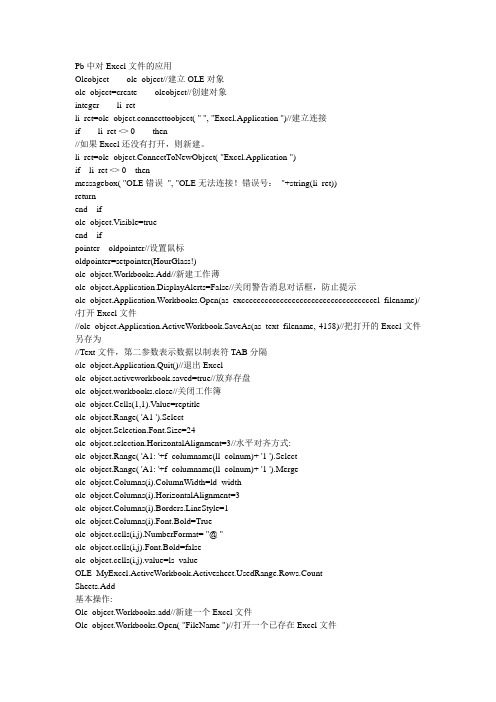
Pb中对Excel文件的应用Oleobject ole_object//建立OLE对象ole_object=create oleobject//创建对象integer li_retli_ret=ole_object.connecttoobject( " ", "Excel.Application ")//建立连接if li_ret <> 0 then//如果Excel还没有打开,则新建。
li_ret=ole_object.ConnectToNewObject( "Excel.Application ")if li_ret <> 0thenmessagebox( "OLE错误", "OLE无法连接!错误号:"+string(li_ret))returnend ifole_object.Visible=trueend ifpointer oldpointer//设置鼠标oldpointer=setpointer(HourGlass!)ole_object.Workbooks.Add//新建工作薄ole_object.Application.DisplayAlerts=False//关闭警告消息对话框,防止提示ole_object.Application.Workbooks.Open(as_exccccccccccccccccccccccccccccccccccel_filename)/ /打开Excel文件//ole_object.Application.ActiveWorkbook.SaveAs(as_text_filename,-4158)//把打开的Excel文件另存为//Text文件,第二参数表示数据以制表符TAB分隔ole_object.Application.Quit()//退出Excelole_object.activeworkbook.saved=true//放弃存盘ole_object.workbooks.close//关闭工作簿ole_object.Cells(1,1).Value=reptitleole_object.Range( 'A1 ').Selectole_object.Selection.Font.Size=24ole_object.selection.HorizontalAlignment=3//水平对齐方式:ole_object.Range( 'A1: '+f_columname(ll_colnum)+ '1 ').Selectole_object.Range( 'A1: '+f_columname(ll_colnum)+ '1 ').Mergeole_object.Columns(i).ColumnWidth=ld_widthole_object.Columns(i).HorizontalAlignment=3ole_object.Columns(i).Borders.LineStyle=1ole_object.Columns(i).Font.Bold=Trueole_object.cells(i,j).NumberFormat= "@ "ole_object.cells(i,j).Font.Bold=falseole_object.cells(i,j).value=ls_valueOLE_edRange.Rows.CountSheets.Add基本操作:Ole_object.Workbooks.add//新建一个Excel文件Ole_object.Workbooks.Open( "FileName ")//打开一个已存在Excel文件Ole_object.ActiveWorkBook.Sheets( "SheetName ").Select//选择文件中一个工作表Ole_object.Application.Run( "MacroName ")//运行宏Ole_object.Application.Visible=TRUE//Excel文件可见Ole_object.Application.ScreenUpdating=true//设置可见属性②格式设置Ole_object.ActiveSheet.Columns( "A:U ").AutoFit//列宽自动调整Ole_object.ActiveSheet.Columns( "A:Z ").ColumnWidth=6.75//列宽Ole_object.ActiveSheet.Rows( "1:100 ").RowHeight=12//行高Ole_object.Application.StandardFont= "ArialNarrow ";//设置字体Ole_object.Application.StandardFontSize= "8 "//设置字号Ole_object.ActiveSheet.Font.Size= "8 "//设置字号Ole_object.ActiveSheet.Font.Bold=True//粗体Ole_object.ActiveSheet.Font.Italic=True//斜体Ole_object.ActiveSheet.Font.Underline=True//下划线Ole_object.ActiveSheet.Font.StrikeThrough=True//删除线Ole_object.ActiveSheet.HorizontalAlignment=3//水平:4靠右;3居中;2靠左Ole_object.ActiveSheet.VerticalAlignment=2//垂直:3靠下;2居中;1靠上Ole_object.ActiveSheet.cells(2,1).f =‟黑体‟//设置字体Ole_object.ActiveSheet.cells(2,1).font.size=25//设置字体大小③工作区域操作:Ole_object.ActiveSheet.Range( "A1:Z10 ").Property=value//设置一个工作区域内的属性值Ole_object.ActiveSheet.Range( "A1:Z10 ").Merge//合并单元格Ole_object.ActiveSheet.Range( "A1:Z10 ").WrapText=False//自动换行禁止Ole_object.ActiveSheet.Range( "A1:Z10 ").Borders(b_type).Weight=i_val//b_type:1左边界;2右边界;3上边界;4下边界;5左上倾斜;6右上倾斜(以上为对单元格的操作)7左边界;8上边界;9下边界;10右边界;11内部垂直边界;12内部水平边界(以上为对区域的操作)//i_val:0无边界线;然后1,2,3。
pb dynamic用法
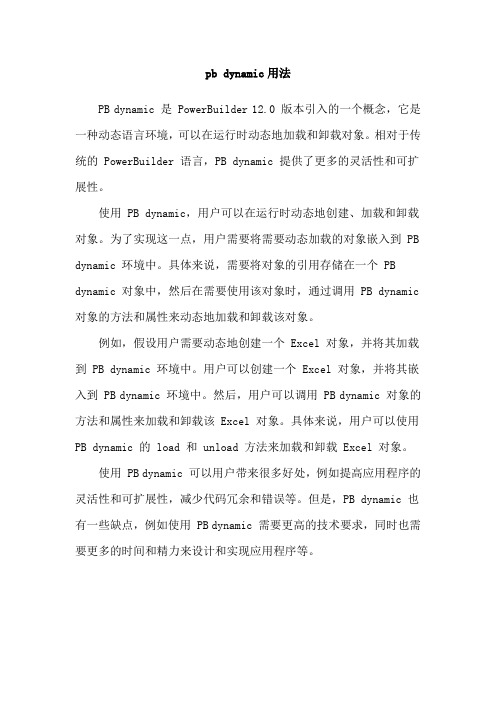
pb dynamic用法
PB dynamic 是 PowerBuilder 12.0 版本引入的一个概念,它是一种动态语言环境,可以在运行时动态地加载和卸载对象。
相对于传统的 PowerBuilder 语言,PB dynamic 提供了更多的灵活性和可扩展性。
使用 PB dynamic,用户可以在运行时动态地创建、加载和卸载对象。
为了实现这一点,用户需要将需要动态加载的对象嵌入到 PB dynamic 环境中。
具体来说,需要将对象的引用存储在一个 PB dynamic 对象中,然后在需要使用该对象时,通过调用 PB dynamic 对象的方法和属性来动态地加载和卸载该对象。
例如,假设用户需要动态地创建一个 Excel 对象,并将其加载到 PB dynamic 环境中。
用户可以创建一个 Excel 对象,并将其嵌入到 PB dynamic 环境中。
然后,用户可以调用 PB dynamic 对象的方法和属性来加载和卸载该 Excel 对象。
具体来说,用户可以使用PB dynamic 的 load 和 unload 方法来加载和卸载 Excel 对象。
使用 PB dynamic 可以用户带来很多好处,例如提高应用程序的灵活性和可扩展性,减少代码冗余和错误等。
但是,PB dynamic 也有一些缺点,例如使用 PB dynamic 需要更高的技术要求,同时也需要更多的时间和精力来设计和实现应用程序等。
PB中使用OLEObject操作Excel

PB中使用OLEObject操作Excel在PB中使用OLEObject操作Excelglave posted @ 2009年7月14日 06:15 in PB with tags PB OLE excel, 4671 阅读在PB使用OLEObject操作Excel1.申明和定义(其他变量定义省略)OLEObject xlapp // EXCEL application objectOLEObject xlwk // EXCEL workbook objectOLEObject xlsub // EXCEL worksheet objectOLEObject xlcel // EXCEL cell object2.连接Excel文件,ls_path为Excel路径xlapp = create OLEObjectli_ret = xlapp.ConnectToObject(ls_path)if li_ret < 0 thenMessageBox("ERR","")destroy xlappend if3.打开Excel的workbookll_cnt = xlapp.Application.Workbooks.Count //获取当前workbook的个数xlwk = xlapp.Application.Workbooks[ll_cnt] //打开最新的一个对象,也就是上面连接后打开的excel对象(如果改文件已经打开,需特殊考虑)xlsub = xlwk.Worksheets[1]xlapp.Application.Windows(ll_cnt).Visible = true //设置对象不可视xlsub.Activate4.操作Excel的sheet//设置单元格背景颜色xlsub.cells(1,1).Interior.Color = rgb(255,0,0)xlsub.cells(1,1).Interior.Pattern = "1"//设置列的filterxlsub.Rows("1:1").AutoFilter//获取Excel行数ll_rowcnt_xls = /doc/c24540444.html,edRange.Rows.Count //设置Excel列宽自动大小(随内容宽度自动变化)xlsub.Rows("1:" + string(ll_rowcnt_xls)).Columns.AutoFit//sheet锁定, false:解锁; true:加锁xlsub.Cells.Locked = False//做一个下拉列表框,当选择DEL时候背景变成红色,选择NoAction无变化xlsub.Range(ls_range).Validation.Delete xlsub.Range(ls_range).Validation.Add("3", "1", "1", "NoAction,DEL") xlsub.Range(ls_range).Validation.IgnoreBlank = Truexlsub.Range(ls_range).Validation.InCellDropdown = Truexlsub.Range(ls_range).Validation.InputTitle = ""xlsub.Range(ls_range).Validation.ErrorTitle = ""xlsub.Range(ls_range).Validation.InputMessage = ""xlsub.Range(ls_range).Validation.ErrorMessage = ""xlsub.Range(ls_range).Validation.IMEMode(0)xlsub.Range(ls_range).Validation.ShowInput = Truexlsub.Range(ls_range).Validation.ShowError = Truexlsub.Range(ls_range).FormatConditions.Deletexlsub.Range(ls_range).FormatConditions.Add("1", "3", "DEL") xlsub.Range(ls_range).FormatConditions(1).Font.Color = rgb(255,0,0)//设置sheet单元格格式为文本格式xlsub.Cells.NumberFormatLocal = "@"// 设置保护,第一个参数是密码,后面的参数比较复杂,可以自己去一个一个实验xlsub.protect("password",true, true,true, false,false,false,false,true,true, false,true,true,false,true,false)//将sheet1的一列复制到sheet2中xlwk.Sheets("sheet1").Select()xlwk.Sheets("sheet1").Columns(ll_col_xls).Copy() // 要复制的列xlwk.Sheets("sheet2").Select()xlwk.Sheets("sheet2").Columns(ll_col_newsheet).Select() // 粘贴到ll_col_newsheet列前xlwk.Sheets("sheet2").Paste()5.关闭Excelxlapp.Application.DisplayAlerts = False // 不提示保存等提示信息,且为不保存xlwk.save()xlwk.Close()xlapp.ConnectT oObject(ls_path) //从新打开一个Excel对象ll_cnt = xlapp.Application.Workbooks.Countxlwk = xlapp.Application.Workbooks[ll_cnt]xlapp.Application.DisplayAlerts = True// -------------------------------------------// 上面关闭提示了,这里要解开关闭,否则其他woekbook关闭也没提示,//但是直接设置为true是不可以的(见下面两行代码),必须再打开一个对象,再设置为true才可以//xlapp.Application.DisplayAlerts = False//xlapp.Application.DisplayAlerts = True//--------------------------------------------xlwk.close()xlapp.DisConnectObject()Destroy xlsubDestroy xlwkDestroy xlapp其他一些简单的操作,网上有很多很好的资料,这里只是提到一些特殊的操作,例如:下拉列表框,选择条件,设置保护等等而这些也正是网上还不容易找到答案的.因为在Excel录制了宏之后,把宏放到PB里还是会出现很多问题,需要查阅资料以及自己的实验才能得出正确结果,希望对需要的人有帮助.。
PB控制EXCEL的全面认识要点
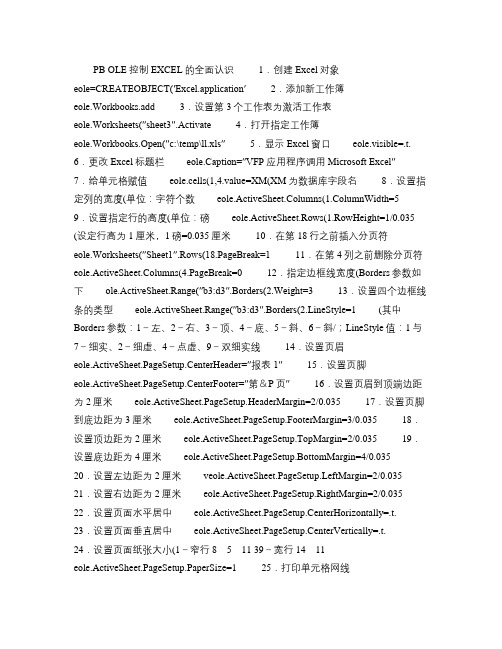
PB OLE控制EXCEL的全面认识 1.创建Excel对象eole=CREATEOBJECT(′Excel.application′ 2.添加新工作簿eole.Workbooks.add 3.设置第3个工作表为激活工作表eole.Worksheets(″sheet3″.Activate 4.打开指定工作簿eole.Workbooks.Open(″c:\temp\ll.xls″ 5.显示Excel窗口eole.visible=.t. 6.更改Excel标题栏eole.Caption=″VFP应用程序调用Microsoft Excel″ 7.给单元格赋值eole.cells(1,4.value=XM(XM为数据库字段名 8.设置指定列的宽度(单位:字符个数eole.ActiveSheet.Columns(1.ColumnWidth=5 9.设置指定行的高度(单位:磅eole.ActiveSheet.Rows(1.RowHeight=1/0.035 (设定行高为1厘米,1磅=0.035厘米 10.在第18行之前插入分页符eole.Worksheets(″Sheet1″.Rows(18.PageBreak=1 11.在第4列之前删除分页符eole.ActiveSheet.Columns(4.PageBreak=0 12.指定边框线宽度(Borders参数如下ole.ActiveSheet.Range(″b3:d3″.Borders(2.Weight=3 13.设置四个边框线条的类型eole.ActiveSheet.Range(″b3:d3″.Borders(2.LineStyle=1 (其中Borders参数:1-左、2-右、3-顶、4-底、5-斜、6-斜/;LineStyle值:1与7-细实、2-细虚、4-点虚、9-双细实线 14.设置页眉eole.ActiveSheet.PageSetup.CenterHeader=″报表1″ 15.设置页脚eole.ActiveSheet.PageSetup.CenterFooter=″第&P页″ 16.设置页眉到顶端边距为2厘米eole.ActiveSheet.PageSetup.HeaderMargin=2/0.035 17.设置页脚到底边距为3厘米eole.ActiveSheet.PageSetup.FooterMargin=3/0.03518.设置顶边距为2厘米eole.ActiveSheet.PageSetup.TopMargin=2/0.035 19.设置底边距为4厘米eole.ActiveSheet.PageSetup.BottomMargin=4/0.035 20.设置左边距为2厘米veole.ActiveSheet.PageSetup.LeftMargin=2/0.035 21.设置右边距为2厘米eole.ActiveSheet.PageSetup.RightMargin=2/0.035 22.设置页面水平居中eole.ActiveSheet.PageSetup.CenterHorizontally=.t. 23.设置页面垂直居中eole.ActiveSheet.PageSetup.CenterVertically=.t.24.设置页面纸张大小(1-窄行-宽行eole.ActiveSheet.PageSetup.PaperSize=1 25.打印单元格网线eole.ActiveSheet.PageSetup.PrintGridlines=.t. 26.拷贝整个工作表edRange.Copy 27.拷贝指定区域eole.ActiveSheet.Range(″A1:E2″.Copy 28.粘贴eole.WorkSheet(″Sheet2″.Range(″A1″.Pa steSpecial 29.在第2行之前插入一行eole.ActiveSheet.Rows(2.Insert 30.在第2列之前插入一列eole.ActiveSheet.Columns(2.Insert 31.设置字体eole.ActiveSheet.Cells(2,=″黑体″ 32.设置字体大小eole.ActiveSheet.Cells(1,1.Font.Size=25 33.设置字体为斜体eole.ActiveSheet.Cells(1,1.Font.Italic=.t. 34.设置整列字体为粗体eole.ActiveSheet.Columns(1.Font.Bold=.t. 35.清除单元格公式eole.ActiveSheet.Cells(1,4.ClearContents 36.打印预览工作表eole.ActiveSheet.PrintPreview 37.打印输出工作表eole.ActiveSheet.PrintOut 38.工作表另为eole.Acti veWorkbook.SaveAs(″c:\temp\22.xls″ 39.放弃存盘eole.ActiveWorkbook.saved=.t. 40.关闭工作簿eole.Workbooks.close 41.退出Excel eole.quit 42 合并 string worksheet,beginRowcol,EndRowCol MyOLE.ActiveWorkBook.Sheets(worksheet.Range(BeginRowCol+":"+EndRowCol.Sele ctMyOLE.ActiveWorkBook.Sheets(worksheet.Range(BeginRowCol+":"+EndRowCol.Mer ge 43 sheet改名 MyOLE.ActiveWorkBook.Sheets(olename.selectMyOLE.ActiveWorkBook.Sheets(=newname MyOLE=Create OLEObject ConnectErr=MyOLE.ConnectToNewObject ("excel.Application" MyOLE.visible=false //打开指定的XLS文件激活workbooks MyOLE.application.workbooks.Open (FilePath //对XLS文件进行了改动以后,在关闭该文件时是否需要向用户提出警告。
PB 数据窗口高级( DataWindow)应用37个技巧
PB 数据窗口高级( DataWindow) 37个技巧1. 使DataWindow列只能追加不能修改如何使DataWindow中的数据只能追加新记录而不能修改,利用Column 的Protect 属性可以很方便的做到这一点,方法如下:将每一列的Protect 属性设置为:If( IsRowNew(), 0, 1) )在PowerScript 中可以动态修改Protect 属性:dw_1.Modify("column_name_here.Protect='1~tIf(IsRowNew(),0,1)'")这样,DataWindow 中只有新追加的记录可修改,而其他记录是只读的。
2 .如何在DataWindow中实现列的自动折行我们在PowerBuilder应用程序的开发过程中, 使用DataWindow时, 经常会遇到某列的数据太长, 不能同时全部显示的情况. 若采用自动水平滚动, 操作起来又不够简便. 下面介绍一种方法, 实现列数据多行显示, 即实现列数据的自动折行.具体步骤如下:1) 在DataWindow Painter中打开此DataWindow.2) 在需设定自动折行的列上双击鼠标, 弹开此列的属性窗口.3) 选择Position标签, 选中Autosize Height 多选框.4) 选择Edit标签, 不选中Auto Horz Scroll多选框.5) 单击OK按钮, 保存所做的修改.6) 点中Detail Band (即写有Detail的灰色长带), 单击鼠标右键, 选择Properties... 菜单项.7) 选中Autosize Height多选框.8) 单击OK按钮, 保存所做的修改.9) 保存此DataWindow.注意:连在一起的汉字(中间没有标点或空格分隔), 系统将认为是一个单词, 不会自动进行折行.3. 在数据窗口中实现动画要实现动画,必须要有定时器,在数据窗口中已经有了一个定时器,双击数据窗口将弹出的对话框,在Timer Interval中定义大于零的值就有定时器(可以精确到毫秒),有了这个定时器就可以实现动画了。
如何用PB程序在excel画表格边框线
如何用PB程序在excel画表格边框线,如何改变文字大小1.创建Excel对象eole=CREATEOBJECT(′Excel.application′)2.添加新工作簿eole.Workbooks.add3.设置第3个工作表为激活工作表eole.Worksheets(″sheet3″).Activate4.打开指定工作簿eole.Workbooks.Open(″c:\temp\ll.xls″)5.显示Excel窗口 eole.visible=.t.6.更改Excel标题栏eole.Caption=″VFP应用程序调用Microsoft Excel″7.给单元格赋值eole.cells(1,4).value=XM(XM为数据库字段名)8.设置指定列的宽度(单位:字符个数)eole.ActiveSheet.Columns(1).ColumnWidth=59.设置指定行的高度(单位:磅)eole.ActiveSheet.Rows(1).RowHeight=1/0.035 (设定行高为1厘米,1磅=0.035厘米)10.在第18行之前插入分页符eole.Worksheets(″Sheet1″).Rows(18).PageBreak=111.在第4列之前删除分页符eole.ActiveSheet.Columns(4).PageBreak=012.指定边框线宽度(Borders参数如下)ole.ActiveSheet.Range(″b3:d3″).Borders(2).Weight=313.设置四个边框线条的类型eole.ActiveSheet.Range(″b3:d3″).Borders(2).LineStyle=1(其中Borders参数:1-左、2-右、3-顶、4-底、5-斜、6-斜/;LineStyle值:1与7-细实、2-细虚、4-点虚、9-双细实线) 14.设置页眉eole.ActiveSheet.PageSetup.CenterHeader=″报表1″15.设置页脚eole.ActiveSheet.PageSetup.CenterFooter=″第&P页″16.设置页眉到顶端边距为2厘米eole.ActiveSheet.PageSetup.HeaderMargin=2/0.03517.设置页脚到底边距为3厘米eole.ActiveSheet.PageSetup.FooterMargin=3/0.03518.设置顶边距为2厘米eole.ActiveSheet.PageSetup.TopMargin=2/0.03519.设置底边距为4厘米eole.ActiveSheet.PageSetup.BottomMargin=4/0.03520.设置左边距为2厘米veole.ActiveSheet.PageSetup.LeftMargin=2/0.03521.设置右边距为2厘米eole.ActiveSheet.PageSetup.RightMargin=2/0.03522.设置页面水平居中eole.ActiveSheet.PageSetup.CenterHorizontally=.t.23.设置页面垂直居中eole.ActiveSheet.PageSetup.CenterVertically=.t.24.设置页面纸张大小(1-窄行8511 39-宽行1411) eole.ActiveSheet.PageSetup.PaperSize=125.打印单元格网线eole.ActiveSheet.PageSetup.PrintGridlines=.t.26.拷贝整个工作表edRange.Copy27.拷贝指定区域eole.ActiveSheet.Range(″A1:E2″).Copy28.粘贴eole.WorkSheet(″Sheet2″).Range(″A1″).PasteSpecial29.在第2行之前插入一行eole.ActiveSheet.Rows(2).Insert30.在第2列之前插入一列eole.ActiveSheet.Columns(2).Insert31.设置字体eole.ActiveSheet.Cells(2,1)=″黑体″32.设置字体大小eole.ActiveSheet.Cells(1,1).Font.Size=2533.设置字体为斜体eole.ActiveSheet.Cells(1,1).Font.Italic=.t.34.设置整列字体为粗体eole.ActiveSheet.Columns(1).Font.Bold=.t.35.清除单元格公式eole.ActiveSheet.Cells(1,4).ClearContents36.打印预览工作表eole.ActiveSheet.PrintPreview37.打印输出工作表eole.ActiveSheet.PrintOut38.工作表另为eole.ActiveWorkbook.SaveAs(″c:\temp\22.xls″)39.放弃存盘eole.ActiveWorkbook.saved=.t.40.关闭工作簿eole.Workbooks.close41.退出Exceleole.quit先把标题放到剪贴板上,再PASTE()到EXCEL中,代码如下: ::clipboard(ls_value)ao_object.range(ls_col+string(1)+":"+ls_col+string(1)).select() ao_object.activesheet.Paste()/**********************************************************/ /*函数名称:uf_dwsaveas_excel功能:将数据窗口数据导出EXCEL文件,并将EXCEL文件默认英文标题替换成中文。
PB中操作Excel的技巧集
return -1
end if
====================================================================
插入复制的单元格,活动单元格下移
excel_ole.Selection.Insert(-4121)
//对XLS文件进行了改动以后,在关闭该文件时是否需要向用户提出警告。
MyOLE.Application.DisplayAlerts = False
if isnull(MyOLE) then return -1 ;
if ConnectErr <0 then
choose case ConnectErr
case -4
messagebox('错误提示','文件不能连接')
case -5
messagebox('错误提示','不能连接现在的对象')
case -6
messagebox('错误提示','文件无效')
xlCurrencyLeadingZeros 40
xlCurrencyMinusSign 38
xlCurrencyNegative 28
xlCurrencySpaceBefore 36
xlCurrencyTrailingZeros 39
xlDateOrder 32
xlDateSeparator 17
方法二:eole.ExecuteExcel4Macro("PRINT(1,,,1,,TRUE,,,,,,1,,,TRUE,,FALSE)")
60个PB数据窗口技巧
60个PB数据窗口技巧数据窗口是一种用于展示数据的工具,它可以帮助用户更好地理解和分析数据。
下面是60个PB数据窗口技巧,帮助您更高效地使用数据窗口。
1.在数据窗口左下角的栏中输入关键词,可以快速筛选显示您所需的数据。
2.使用鼠标右键单击数据窗口的列头,可以自定义列的显示与隐藏。
3.在数据窗口的列头拖动可以更改列的顺序和宽度。
4.在数据窗口的列头双击,可以按该列进行排序。
5. 使用Ctrl键与鼠标左键选择多列,可以同时对这些列进行操作。
6.点击数据窗口的行头,可以选择整行。
7. 使用Shift键与鼠标左键选择多行,可以同时对这些行进行操作。
8.双击数据窗口的行头,可以自动调整该行的高度,使其适应内容。
9.在数据窗口的列头右键单击,可以进行更多的列操作,如冻结列、设置列格式等。
10. 使用Ctrl+Enter键,可以在当前单元格中插入换行符。
11. 使用Ctrl+D键,可以复制当前单元格的内容到下一个单元格。
12.在数据窗口的列头左键单击,可以选择一整列。
13. 使用Ctrl+Shift键与鼠标左键选择多个非连续的列。
14.在数据窗口的列头上方的空白区域右键单击,可以选择整个数据窗口。
15.在数据窗口左上角的复选框,可以选择或取消选择整个数据窗口。
16. 使用Ctrl+C键,可以复制选中的单元格或整行到剪贴板。
17. 使用Ctrl+V键,可以粘贴剪贴板中的内容到当前单元格或行。
18. 使用Shift+Enter键,可以在当前单元格下方插入一行。
19. 使用Ctrl+K键,可以在当前单元格中插入一个链接。
20. 使用Ctrl+Space键,可以选择整列。
21. 使用Shift+Space键,可以选择整行。
22.在数据窗口的列头右键单击,可以选择“筛选”,进行高级筛选操作。
23.在数据窗口的列头右键单击,可以选择“合并”,将相邻的相同内容的单元格合并为一个。
24.在数据窗口的列头右键单击,可以选择“拆分”,将合并的单元格拆分回原来的单元格。
- 1、下载文档前请自行甄别文档内容的完整性,平台不提供额外的编辑、内容补充、找答案等附加服务。
- 2、"仅部分预览"的文档,不可在线预览部分如存在完整性等问题,可反馈申请退款(可完整预览的文档不适用该条件!)。
- 3、如文档侵犯您的权益,请联系客服反馈,我们会尽快为您处理(人工客服工作时间:9:00-18:30)。
PB中操作Excel的技巧集eole=CREATEOBJECT("Excel.application")2.添加新工作簿eole.Workbooks.add3.设置第3个工作表为激活工作表eole.Worksheets("sheet3").Activate4.打开指定工作簿eole.Workbooks.Open("c:\temp\ll.xls")5.显示Excel窗口eole.visible=True6.更改Excel标题栏eole.Caption=″VFP应用程序调用Microsoft Excel″7.给单元格赋值eole.cells(1,4).value=XM(XM为数据库字段名)8.设置指定列的宽度(单位:字符个数)eole.ActiveSheet.Columns(1).ColumnWidth=59.设置指定行的高度(单位:磅)eole.ActiveSheet.Rows(1).RowHeight=1/0.035 (设定行高为1厘米,1磅=0.035厘米)10.在第18行之前插入分页符e ole.Worksheets(″Sheet1″).Rows(18).PageBreak=111.在第4列之前删除分页符eole.ActiveSheet.Columns(4).PageBreak=012.指定边框线宽度(Borders参数如下)ole.ActiveSheet.Range(″b3:d3″).Borders(2).Weight=313.设置四个边框线条的类型eole.ActiveSheet.Range(″b3:d3″).Borders(2).LineStyle=1(其中Borders参数:1-左、2-右、3-顶、4-底、5-斜、6-斜/;LineStyle值:1与7-细实、2-细虚、4-点虚、9-双细实线)14.设置页眉eole.ActiveSheet.PageSetup.CenterHeader=″报表1″15.设置页脚eole.ActiveSheet.PageSetup.CenterFooter=″第&P页″16.设置页眉到顶端边距为2厘米eole.ActiveSheet.PageSetup.HeaderMargin=2/0.03517.设置页脚到底边距为3厘米eole.ActiveSheet.PageSetup.FooterMargin=3/0.03518.设置顶边距为2厘米eole.ActiveSheet.PageSetup.TopMargin=2/0.03519.设置底边距为4厘米eole.ActiveSheet.PageSetup.BottomMargin=4/0.03520.设置左边距为2厘米eole.ActiveSheet.PageSetup.LeftMargin=2/0.03521.设置右边距为2厘米eole.ActiveSheet.PageSetup.RightMargin=2/0.03522.设置页面水平居中eole.ActiveSheet.PageSetup.CenterHorizontally=True23.设置页面垂直居中eole.ActiveSheet.PageSetup.CenterVertically=True24.设置页面纸张大小(1-窄行8 5 11 39-宽行14 11)eole.ActiveSheet.PageSetup.PaperSize=125.打印单元格网线eole.ActiveSheet.PageSetup.PrintGridlines=True26.拷贝整个工作表edRange.Copy27.拷贝指定区域eole.ActiveSheet.Range(″A1:E2″).Copy28.粘贴eole.WorkSheet(″Sheet2″).Range(″A1″).PasteSpecial29.在第2行之前插入一行eole.ActiveSheet.Rows(2).Insert30.在第2列之前插入一列eole.ActiveSheet.Columns(2).Insert31.设置字体eole.ActiveSheet.Cells(2,1)=″黑体″32.设置字体大小eole.ActiveSheet.Cells(1,1).Font.Size=2533.设置字体为斜体eole.ActiveSheet.Cells(1,1).Font.Italic=True34.设置整列字体为粗体eole.ActiveSheet.Columns(1).Font.Bold=True35.清除单元格公式eole.ActiveSheet.Cells(1,4).ClearContents36.打印预览工作表方法一:eole.ActiveSheet.PrintPreview方法二:eole.ExecuteExcel4Macro("PRINT(1,,,1,,TRUE,,,,,,1,,,TRUE,,FALSE)") 37.打印输出工作表方法一:eole.ActiveSheet.PrintOut方法二:eole.ExecuteExcel4Macro("PRINT(1,,,1,,,,,,,,1,,,TRUE,,FALSE)") 38.工作表另为eole.ActiveWorkbook.SaveAs(″c:\temp\22.xls″)39.放弃存盘eole.ActiveWorkbook.saved=True40.关闭工作簿eole.Workbooks.close41.退出Exceleole.quit42. 合并string worksheet, beginRowcol, EndRowColMyOLE.ActiveWorkBook.Sheets(worksheet).Range( BeginRowCol+": "+EndRowCol).SelectMyOLE.ActiveWorkBook.Sheets(worksheet).Range(BeginRowCol+":"+ EndRowCol).Merge43. sheet改名MyOLE.ActiveWorkBook.Sheets(olename).selectMyOLE.ActiveWorkBook.Sheets(olename).name=newname44. 举例MyOLE=Create OLEObjectConnectErr = MyOLE.ConnectToNewObject ("excel.Application") MyOLE.visible=false//打开指定的XLS文件激活workbooksMyOLE.application.workbooks.Open (FilePath)//对XLS文件进行了改动以后,在关闭该文件时是否需要向用户提出警告。
MyOLE.Application.DisplayAlerts = Falseif isnull(MyOLE) then return -1 ;if ConnectErr <0 thenchoose case ConnectErrcase -1messagebox('错误提示','无效的调用')case -2messagebox('错误提示','类名没发现')case -3messagebox('错误提示','对象不能创建')case -4messagebox('错误提示','文件不能连接')case -5messagebox('错误提示','不能连接现在的对象')case -6messagebox('错误提示','文件无效')case -7messagebox("错误提示","文件不存在或已经打开") case -8messagebox("错误提示","服务器不能装载选择的文件")case -9messagebox("错误提示","其他错误")end choosereturn -1end if搜索更多相关主题的帖子: Excel 技巧UID24441 阅读权限150 性别男在线时间251 小时注册时间2006-6-22 最后登录2009-4-10 查看详细资料TOP维护论坛纯净人人有责,灌水严惩!举报有奖ribut9225大区版主帖子3731 精华1 无忧币7391 论坛积分4852发短消息加为好友当前离线个人博客沙发大中小发表于2008-12-8 11:09 只看该作者信产部权威认证:弱电安防培训| 培训光盘免费看| 专家门诊百期| 【51CTO技术沙龙】全方位解析虚拟化(视频、PPT)PB中操作Excel的技巧集二2007-09-12 13:11ole_object.Columns(c).Select//设置对齐方式ole_object.Selection.HorizontalAlignment = -4131 //居左ole_object.Selection.HorizontalAlignment = -4152 //居中ole_object.Selection.HorizontalAlignment = -4108 //居右//设置居中对齐ole_object.Rows("1:1").HorizontalAlignment = 3//设置字体ole_object.Rows("1:1") = "宋体"//ole_object.Rows("1:" + string(ll_rowcnt)).Font.FontStyle = "常规"ole_object.Rows("1:1").Font.Size = 20//ole_object.Rows("1:" + string(ll_rowcnt)).Font.Bold = false//ole_object.Rows("1:" + string(ll_rowcnt)).Font.Strikethrough = False//ole_object.Rows("1:" + string(ll_rowcnt)).Font.Superscript = Fa lse//ole_object.Rows("1:" + string(ll_rowcnt)).Font.Subscript = Fals e//ole_object.Rows("1:" + string(ll_rowcnt)).Font.OutlineFont = Fa lse//ole_object.Rows("1:" + string(ll_rowcnt)).Font.Shadow = False//ole_object.Rows("1:" + string(ll_rowcnt)).Font.Underline = 1 //ole_object.Rows("1:" + string(ll_rowcnt)).Font.ColorIndex = 1 //ole_object.Rows("1:" + string(ll_rowcnt)).RowHeight = UnitsToPi xels( dec ( dw_1.describe ( "DataWindow.Detail.Height" ) ) , yUnitsToPixels! )//如何将数据导出到Excel并中合并单元格?//这是我现在的代码,如何讲部门那一列内容一样的单元格合并?Dim uExcel As Excel.ApplicationDim uExcelBook As Excel.WorkbookDim intI As IntegerDim intFgRow As IntegerIf fgEmployee.Rows > 1 ThenSet uExcel = New Excel.ApplicationuExcel.Visible = FalseuExcel.SheetsInNewWorkbook = 1Set uExcelBook = uExcel.Workbooks.AddWith uExcel.Rows(1).Font.Name = "宋体".Size = 9.ColorIndex = 3End WithuExcel.ActiveSheet.Rows.HorizontalAlignment = xlVAlignCente ruExcel.ActiveSheet.Rows.VerticalAlignment = xlVAlignCenteruExcel.Columns(1).ColumnWidth = 9uExcel.ActiveSheet.Cells(1, 1).Value = "序号"For intFgRow = 1 To intColsCountuExcel.Columns(intFgRow + 1).ColumnWidth = 11uExcel.ActiveSheet.Cells(1, intFgRow + 1).Value = "部门"NextuExcel.Columns(intColsCount + 2).ColumnWidth = 40uExcel.ActiveSheet.Cells(1, intColsCount + 2).Value = "员工"uExcel.Columns(intColsCount + 3).ColumnWidth = 40uExcel.ActiveSheet.Cells(1, intColsCount + 3).Value = "合计"End IfFor intI = 1 To fgEmployee.Rows - 1With uExcel.Rows(intI + 1).Font.Name = "宋体".Size = 9.ColorIndex = 1End WithFor intFgRow = 1 To fgEmployee.Cols - 1uExcel.ActiveSheet.Cells(intI + 1, intFgRow).Value = Trim(fgEmployee.TextMatrix(intI, intFgRow))NextNextuExcelBook.SaveAs (strFileName)uExcel.QuituExcel.DisplayAlerts = TrueSet uExcel = NothingSet uExcelBook = Nothing先计算要合并从哪到哪。
